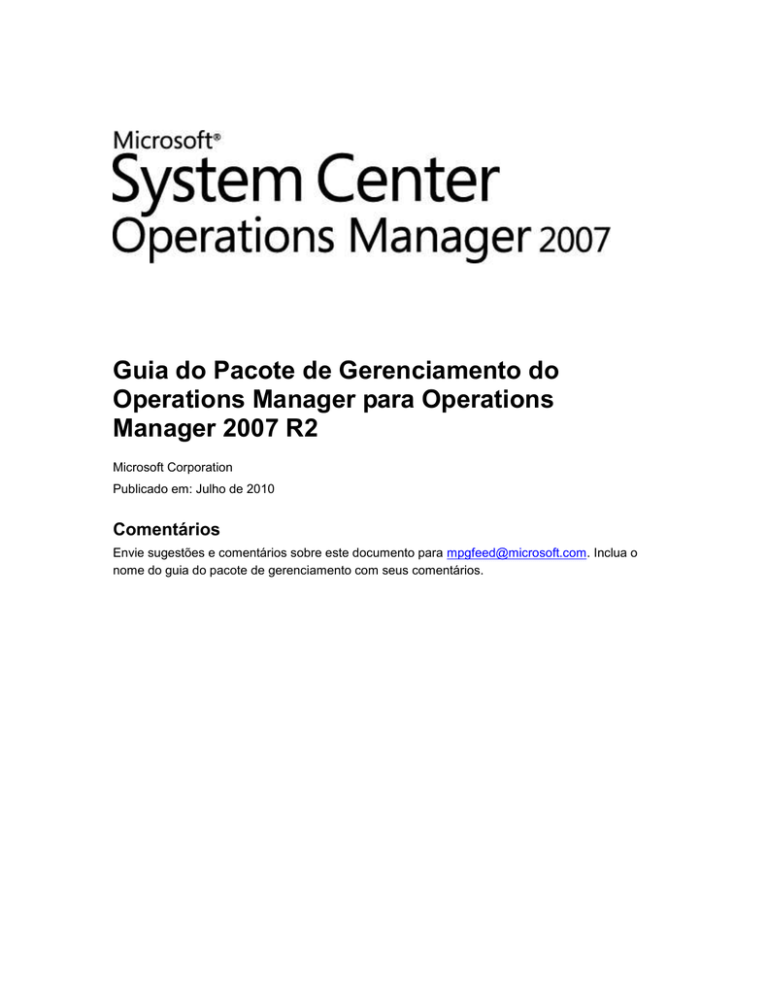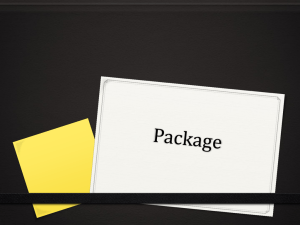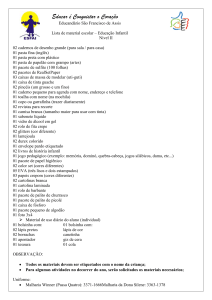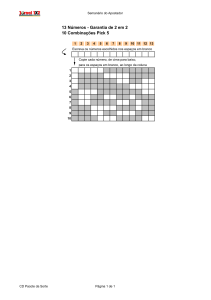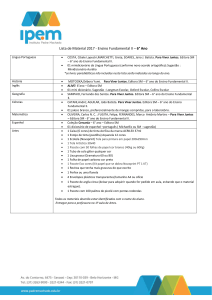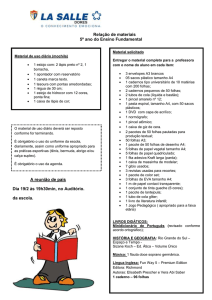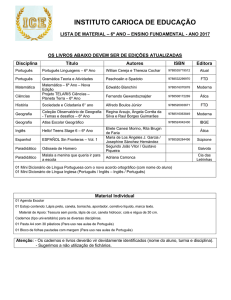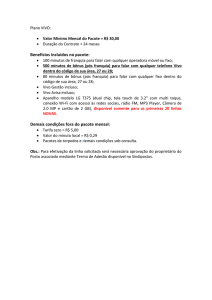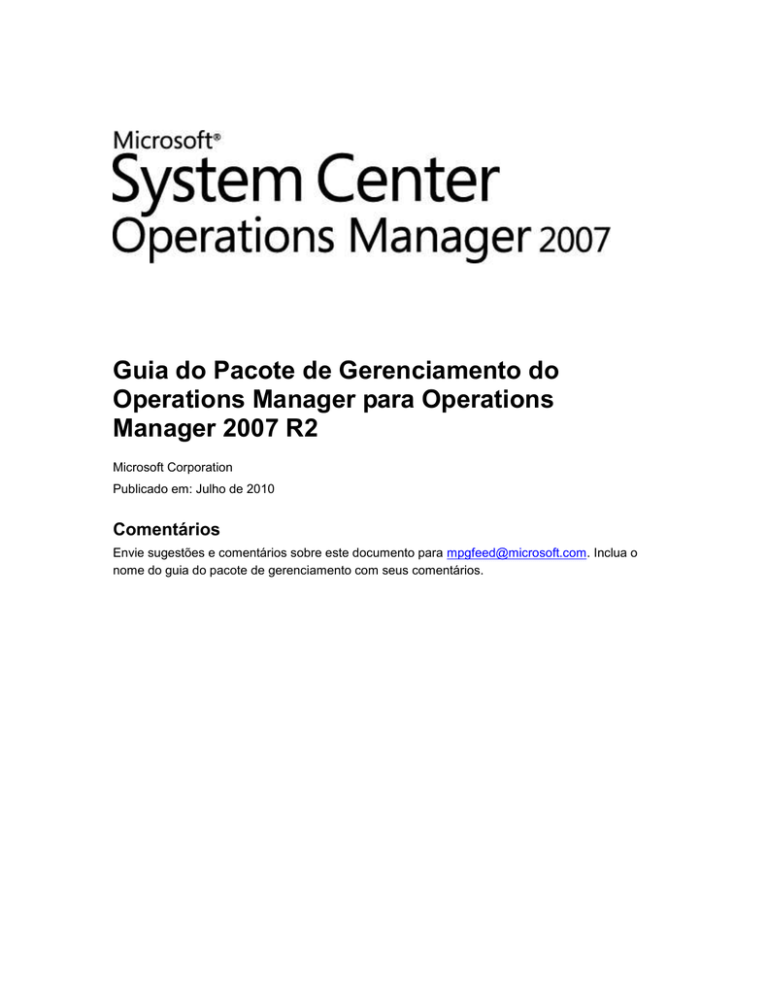
Guia do Pacote de Gerenciamento do
Operations Manager para Operations
Manager 2007 R2
Microsoft Corporation
Publicado em: Julho de 2010
Comentários
Envie sugestões e comentários sobre este documento para [email protected]. Inclua o
nome do guia do pacote de gerenciamento com seus comentários.
As informações neste documento, incluindo URLs e referências a outros sites de Internet, estão
sujeitas a alterações sem prévia notificação. A menos que indicado de outra forma, os exemplos
de organizações, produtos, nomes de domínio, endereços de email, logotipos, pessoas, lugares
e eventos aqui representados são fictícios. Nenhuma associação a nenhuma empresa,
organização, produto, nome de domínio, endereço de email, logotipo, pessoa, lugar ou evento
real é intencional ou deve ser inferida. O cumprimento de todas as leis de direitos autorais
aplicáveis é de responsabilidade do usuário. Não se limitando aos direitos autorais protegidos,
nenhuma parte deste documento pode ser reproduzida, armazenada ou inserida em nenhum
sistema de recuperação ou transmitida de forma alguma (eletrônica ou mecanicamente, por
fotocópia, gravação ou de outra maneira) ou com nenhuma outra finalidade, sem permissão por
escrito da Microsoft Corporation.
A Microsoft pode ter patentes, aplicações de patentes, marcas comerciais, direitos autorais ou
outros direitos de propriedade intelectual abrangendo o assunto deste documento. Com exceção
do expressamente exposto em algum contrato de licença por escrito da Microsoft, o fornecimento
deste documento não concede nenhuma licença dessas patentes, marcas comerciais, direitos
autorais ou outra propriedade intelectual.
© 2010 Microsoft Corporation. Todos os direitos reservados.
Microsoft e MS-DOS, Windows, Windows Server e Active Directory são marcas comerciais do
grupo de empresas Microsoft. Todos as outras marcas comerciais pertencem a seus respectivos
proprietários.
Histórico de revisão
Data de lançamento
Alterações
Abril de 2007
Versão original deste guia
Julho de 2007
Novos tópicos desta versão:
Outubro de 2007
Criar um novo pacote de gerenciamento
para personalizações
Novos tópicos desta versão:
Monitores e substituições para pacotes de
gerenciamento
Fevereiro de 2008
Atualizado para a versão do Operations
Manager 2007 Service Pack 1 (SP1). Nenhuma
alteração no pacote de gerenciamento ou na
documentação.
Maio de 2009
Atualização para o Operations
Manager 2007 R2. Guia do pacote de
Data de lançamento
Alterações
gerenciamento atualizado para um novo
formato e novos tópicos adicionados.
Outubro de 2009
Foi adicionado o tópico “Alterações desta
atualização”.
Fevereiro de 2010
Foi adicionado um novo tópico “Alterações
desta atualização”, e a lista anterior foi
renomeada para “Alterações na Versão
6.1.7533.0”.
Foram adicionados detalhes ao cenário “A
integridade do Serviço de Integridade para
agentes e servidores”, no tópico “Principais
cenários de monitoramento”.
Foi adicionado um item à seção
“Solucionando problemas”.
Novos tópicos desta versão:
Junho de 2010
Julho de 2010
Apêndice: Relatórios
Apêndice: Pacote de Gerenciamento
de Relatórios de Dados Operacionais
Foi adicionado um novo tópico “Alterações
desta Atualização”, e a lista anterior foi
renomeada para “Alterações na Versão
6.1.7599.0”.
Foi adicionado o tópico “Monitoramento da
manutenção de rotina de banco de dados”
para os Principais cenários de
monitoramento.
Foi adicionado o tópico “Monitoramento de
relações duplicadas entre agentes e
servidores de gerenciamento” para os
Principais cenários de monitoramento.
Foi adicionado o tópico “Contagens de
Agente por Data, Grupo de Gerenciamento
e Versão” ao Apêndice: Relatórios.
Foi adicionado um novo tópico “Alterações
desta Atualização”, e a lista anterior foi
renomeada para “Alterações na Versão 6.1.
7672.0”.
Conteúdo
Guia do Pacote de Gerenciamento do Operations Manager 2007 R2 ........................................... 6
Introdução ao Guia do Pacote de Gerenciamento do Operations Manager ............................... 6
Alterações desta atualização .................................................................................................... 7
Configurações com suporte .................................................................................................... 14
Introdução .................................................................................................................................. 14
Como importar e configurar o Pacote de Gerenciamento do Operations Manager ............... 14
Arquivos deste pacote de gerenciamento .............................................................................. 18
Pacotes de gerenciamento adicionais recomendados ........................................................... 19
Configuração opcional ............................................................................................................... 19
Desabilitar dados de desempenho ......................................................................................... 20
Configurar um grupo de gerenciamento conectado ............................................................... 21
Habilitar monitores para o Serviço de Integridade Local ........................................................ 23
Considerações sobre segurança ............................................................................................... 24
Ambientes de baixo privilégio ................................................................................................. 24
Grupos de computadores ....................................................................................................... 25
Entendendo as operações do pacote de gerenciamento .......................................................... 25
Objetos que o pacote de gerenciamento descobre ................................................................ 25
Como a integridade se acumula ............................................................................................. 26
Principais cenários de monitoramento.................................................................................... 27
Colocando objetos monitorados no modo de manutenção .................................................... 33
Solucionando problemas ............................................................................................................ 33
Apêndice: Relatórios .................................................................................................................. 39
Apêndice: Pacote de Gerenciamento de Relatórios de Dados Operacionais ........................... 40
Guia do Pacote de Gerenciamento do
Operations Manager 2007 R2
O Pacote de Gerenciamento do Operations Manager auxilia no gerenciamento da infraestrutura
do System Center Operations Manager 2007 R2, monitorando a integridade dos componentes e
serviços do Operations Manager.
O Pacote de Gerenciamento do Operations Manager fornece alertas sobre problemas
relacionados a certos componentes, como servidores de gerenciamento, o banco de dados do
Operations Manager, agentes, módulos usados por fluxos de trabalho e serviços, para que você
possa continuar a monitorar os servidores e os clientes dos quais os seus negócios dependem.
Esse pacote de gerenciamento inclui tarefas que você pode automatizar para obter fácil acesso a
ferramentas de diagnóstico comuns, como a reinicialização de um serviço de integridade ou o
recarregamento de uma configuração de agente.
Neste guia
Introdução ao Guia do Pacote de Gerenciamento do Operations Manager
Introdução
Configuração opcional
Considerações sobre segurança
Entendendo as operações do pacote de gerenciamento
Solucionando problemas
Introdução ao Guia do Pacote de Gerenciamento
do Operations Manager
Versão do Documento
Este guia foi elaborado com base na versão 6.1.7672.0 do Pacote de Gerenciamento do
Operations Manager para Operations Manager 2007 R2 e com base na versão 6.1. 7676.0 do
Pacote de Gerenciamento de Relatórios de Dados Operacionais.
Adquirindo o último pacote de gerenciamento e a respectiva
documentação
O Pacote de Gerenciamento do Operations Manager mais recente está disponível em
http://go.microsoft.com/fwlink/?LinkId=82105. A versão mais recente deste documento está
disponível em http://go.microsoft.com/fwlink/?LinkId=85414.
6
Alterações desta atualização
A versão de julho de 2010 contém uma versão atualizada do Pacote de Gerenciamento de
Relatórios de Dados Operacionais. O Pacote de Gerenciamento do Operations Manager não foi
alterado. A versão mais recente do Pacote de Gerenciamento do Operations Manager ainda é a
6.1.7672.0.
A versão 6.1. 7676.0 do Pacote de Gerenciamento de Relatórios de Dados Operacionais foi
atualizada para corrigir um problema de falha no envio de dados do Relatório ODR do Pacote de
Gerenciamento.
Alterações na versão 6.1.7672.0
A versão 6.1.7672.0 do Pacote de Gerenciamento do Operations Manager para o Operations
Manager 2007 R2 inclui as seguintes alterações:
Foi adicionado o relatório Contagens de Agente por Data, Grupo de Gerenciamento e
Versão, que compila informações sobre os agentes do Operations Manager implantados no
seu ambiente. Para obter mais informações, consulte o Apêndice: Relatórios.
Foi adicionado o monitoramento dos fluxos de trabalho de particionamento e grooming do
banco de dados do Operations. Para obter mais informações, consulte “Monitoramento da
manutenção de rotina de banco de dados” em Principais cenários de monitoramento.
Foi adicionada funcionalidade para detectar e reparar relações duplicadas entre agentes e
servidores de gerenciamento. Para obter mais informações, consulte “Monitoramento de
relações duplicadas entre agentes e servidores de gerenciamento” em Principais cenários de
monitoramento.
Foram corrigidas cadeias de exibição e conhecimento do produto para várias regras e
monitores.
Foram alteradas as seguintes regras de coleta de desempenho para garantir que sejam
gravadas tanto no banco de dados operacional quanto no banco de dados do data
warehouse:
Coletar Sistema\Tempo de Ativação do Sistema
Coletar Dados de Desempenho SDK
Coletas de dados do contador de desempenho do Processador\Porcentagem de Tempo
do Processador (Preterido)
Coletas do Serviço SDK do Operations Manager\Conexões de Clientes
Foram alterados os seguintes nomes de exibição:
Estado do Servidor de Gerenciamento para o Modo de Exibição de Painel agora é
Estado do Servidor de Gerenciamento
Estado do Servidor de Gerenciamento para o Modo de Exibição de Estado agora é
Estado do Servidor de Gerenciamento
Eventos do Módulo Atribuição de Agente baseado no AD para o Modo de Exibição de
Painel agora é Eventos do Módulo Atribuição de Agente baseado no AD
Eventos do Módulo Atribuição de Agente baseado no AD para o Modo de Exibição de
Evento agora é Eventos do Módulo Atribuição de Agente baseado no AD
7
As seguintes regras foram desabilitadas:
“Coletas de dados do contador de desempenho do Processador\Porcentagem de
Tempo do Processador (Preterido)”
“Coletar Eventos Atualizados de Configuração do Serviço de Configuração do
Gerenciamento”
“Falha na Associação do Conector do Serviço de Integridade”
Foi corrigido um problema com a exibição de relatórios quando o formato de hora está
definido para uma hora diferente de EN-US.
Foi corrigido um problema com “Falha Crítica na Substituição de Parâmetros durante
Criação de Alerta” ao gerar um alerta.
Foi desabilitada a regra de coleta de eventos “Coletar Eventos de Módulo Fonte de Dados
de Desempenho” e a exibição correspondente, “Eventos do Módulo Fonte de Dados de
Desempenho”, foi ocultada. A regra coletou uma quantidade significativa de dados que
podem resultar em problemas de desempenho. Os eventos mais importantes associados a
essa regra são monitorados pela regra de geração de alerta: “O Módulo Fonte de Dados de
Desempenho não encontrou um contador de desempenho”.
Os critérios do monitor “O Processamento de Eventos de Registro Posterior Está
Demorando Muito” foram atualizados para evitar que o monitor seja redefinido quando o
agente for reiniciado.
Uma série de regras que monitoram as falhas de scripts, comandos e consultas do WMI
foram atualizadas para fazer com que tenham menos ruído e para torná-las mais fáceis de
entender. O nome de cada regra foi atualizado para ser mais explicativo e os nomes dos
alertas gerados por essas regras foram alinhados para corresponder ao nome da regra de
modo que as pesquisas entre alertas e as regras que os geraram ficassem mais simples. As
regras foram renomeadas da seguinte maneira:
8
Nome antigo
Novo nome
Alerta sobre Falha para Criar Processo para
Resposta em Lote
Inicialização de Fluxo de Trabalho: Falha ao
iniciar um processo ou script
Alertar em Respostas em Lote com Falha
Tempo de Execução do Fluxo de Trabalho:
Falha ao executar um processo ou script
Falha de Tempo de Execução do Módulo
Investigação WMI
Tempo de Execução do Fluxo de Trabalho:
Falha ao executar uma consulta do WMI
Falha na Inicialização do Módulo
Investigação do WMI
Inicialização de Fluxo de Trabalho: Falha ao
iniciar um fluxo de trabalho que consulta o
WMI
Falha de Tempo de Execução do Módulo
Eventos WMI
Tempo de Execução do Fluxo de Trabalho:
Falha ao executar uma consulta do WMI para
eventos WMI
Falha na Inicialização do Módulo Eventos
WMI
Inicialização de Fluxo de Trabalho: Falha ao
iniciar um fluxo de trabalho que consulta o
WMI para eventos WMI
Falha de Tempo de Execução do Módulo
Contador de Desempenho Bruto do WMI
Tempo de Execução do Fluxo de Trabalho:
Falha ao executar uma consulta do WMI para
dados de desempenho
Falha na Inicialização do Módulo do
Contador de Desempenho Bruto do WMI
Inicialização de Fluxo de Trabalho: Falha ao
iniciar um fluxo de trabalho que consulta o
WMI para dados de desempenho
(nova regra)
Inicialização de Fluxo de Trabalho: Falha ao
iniciar um fluxo de trabalho que executa um
processo ou script
Foi adicionada consolidação a todas as regras com um nome que começa com “Tempo de
Execução do Fluxo de Trabalho” de modo que os alertas somente podem ser gerados para
várias ocorrências.
Alterações na versão 6.1.7599.0
A versão 6.1.7599.0 do Pacote de Gerenciamento do Operations Manager inclui as seguintes
alterações:
Foi adicionada uma funcionalidade que monitora o volume de dados por pacote de
gerenciamento, fluxo de trabalho e instância. Para obter detalhes, consulte o cenário
“Análise do volume de dados” nos Principais cenários de monitoramento.
Foi adicionado o monitoramento da versão do agente e da compatibilidade do agente e do
sistema operacional. Para obter detalhes, consulte o cenário “Monitorando a
9
incompatibilidade entre a versão do agente e a arquitetura” em Principais cenários de
monitoramento.
Foi adicionado o monitoramento do uso da CPU por agentes e processos relacionados. Para
obter detalhes, consulte o cenário “Monitorando a utilização da CPU” em Principais cenários
de monitoramento.
Esta versão do Pacote de Gerenciamento do Operations Manager também inclui uma versão
atualizada do Pacote de Gerenciamento de Relatórios de Dados Operacionais, que é
instalado com o Operations Manager. O Pacote de Gerenciamento de Relatórios de Dados
Operacionais coleta informações e envia relatórios semanalmente à Microsoft (se você optar
pelo envio de relatórios). A Microsoft usa esses relatórios para melhorar a qualidade de seus
pacotes de gerenciamento e do Operations Manager 2007. A participação no programa é
totalmente voluntária. Para obter mais informações, consulte o Apêndice: Pacote de
Gerenciamento de Relatórios de Dados Operacionais.
Foram adicionadas ou atualizadas informações de conhecimento de produtos, descrições,
nomes para exibição e detalhes de alertas.
A regra Falha Crítica na Substituição de Parâmetros durante Criação de Alerta foi
desabilitada por padrão porque não é acionável; examine o conhecimento do produto antes
de habilitar essa regra.
Critérios foram atualizados para mostrar apenas alertas ativos no modo de exibição “Alertas
do Módulo Atribuição de Agente baseado no AD”, que não faz parte do modo de exibição do
painel “Eventos do Módulo Atribuição de Agente baseado no AD”.
Estados de monitores foram alinhados com a gravidade de alertas para os seguintes
monitores:
Verificação da Validade de Contas Executar como/Senhas
Confirmação de Inscrição de Alerta Executando Lentamente
Monitor de Desempenho de Consulta da Inscrição de Alerta
O Processamento de Eventos de Registro Posterior Está Demorando Muito
Verificação de Expiração do Certificado de Comunicação
Foi habilitada a resolução automática para o monitor Verificação da Validade de Contas
Executar como/Senhas.
Todos os monitores se tornaram públicos, para que os usuários possam adicionar
recuperações e diagnósticos personalizados.
Foi atualizada a regra Coletas do Serviço SDK do Opsmgr\Conexões de Clientes de forma a
fazer a amostragem de dados a cada 900 segundos (a amostragem anterior era de 300
segundos).
Foi alterado o intervalo do Tipo de Monitor de Disponibilidade do Agente SQL, de 10
segundos para 3600 segundos.
A pasta do modo de exibição "Configuração do Serviço de Integridade" foi renomeada como
"Configuração Executar como”, de forma a refletir com maior precisão a nova finalidade
(revista) da pasta.
As seguintes regras de coleta de eventos foram desabilitadas e os seguintes modos de
exibição associados foram removidos porque geravam um amplo volume de coleta de dados
cuja utilidade era limitada para os clientes:
10
Coletar Eventos de Atualização de Configuração de Serviço de Integridade
Coletar Eventos Atualizados de Configuração do Serviço de Configuração do
Gerenciamento
Coletar Eventos de Falha da Conta Executar como
Coletar Eventos do Módulo Investigação da Descoberta do IIS
A supressão de alertas foi ajustada para as seguintes regras, para reduzir os volumes de
alertas:
Falha na Inicialização do Módulo Condição do Agendador
Falha na Inicialização do Módulo Fonte de Dados do Agendador
Falha na Inicialização do Módulo Condição do Timer
Foi corrigido um bug no monitor Executar como Conta(s) Preste(s) a Expirar que impedia
alterações de estado e causava o evento 11903.
Alterações na versão 6.1.7533.0
A versão 6.1.7533.0 do Pacote de Gerenciamento do Operations Manager inclui as seguintes
alterações:
Foi alterado o valor de tempo limite para 1 minuto no caso de tarefas de recuperação
associadas aos seguintes monitores:
Limite de Contagem de Identificadores do Serviço de Integridade
Limite de Bytes Particulares do Serviço de Integridade
Limite de Contagem de Identificadores do Host de Monitoramento
Limite de Bytes Particulares do Host de Monitoramento
Foram alterados os valores limites dos monitores Limite de Contagem de Identificadores do
Serviço de Integridade e Limite de Contagem de Identificadores do Host de Monitoramento
para 10.000 em servidores de gerenciamento e 6.000 em agentes.
Foram alterados os valores limites dos monitores Limite de Bytes Particulares do Serviço de
Integridade e Limite de Bytes Particulares do Host de Monitoramento para 1500 MB em
servidores de gerenciamento e 300 MB em agentes.
Foram atualizados o layout, os filtros padrão e a ordem de classificação para vários modos
de exibição.
Foi corrigido um problema que impedia a geração de alertas por parte de todas as regras
relacionadas ao monitoramento de exceção sem agente.
Foram adicionados nomes para exibição, descrições e conhecimentos de produtos, nos
casos em que essas informações estavam ausentes.
Foi adicionada a regra “Coletas do Serviço SDK do Opsmgr\Conexões de Clientes” para
coletar o número de clientes conectados para um determinado grupo de gerenciamento.
Esses dados aparecem no modo de exibição “Contagem de Conexões do Console e do
SDK”, na pasta “Operations Manager\Desempenho do Servidor de Gerenciamento”.
Foram atualizados vários monitores e regras para garantir que os dados sejam registrados
no grupo de gerenciamento correto para agentes multihomed.
11
Os monitores e regras a seguir estão agora desabilitados por padrão, pois em geral não são
acionáveis:
Um módulo GroupPopulator foi descarregado devido a um erro irrecuperável
O Serviço de Integridade não Encontrou o Grupo de Gerenciamento
Verificação da Validade dos Dados
Verificação da Validade dos Dados do Conector Raiz
Foi adicionada a regra de coleta de eventos para os eventos 5400, 5401, 5402, 5404 5405 e
5500.
Foram atualizados os critérios de supressão de alerta para a regra “Alerta no Módulo
Desempenho de Múltiplas Instâncias Eliminado”, de forma a reduzir significativamente os
volumes de alertas gerados por essa regra e facilitar a identificação da causa raiz.
Os monitores listados abaixo foram atualizados, fazendo com que o valor da amostra precise
exceder o limite durante um número específico de amostras consecutivas, ao contrário da
média das amostras ao longo das amostras consecutivas. Isso aumentará a precisão dos
monitores, lidando melhor com aumentos súbitos periódicos na utilização de recursos:
Limite de Contagem de Identificadores do Serviço de Integridade
Limite de Bytes Particulares do Serviço de Integridade
Limite de Contagem de Identificadores do Host de Monitoramento
Limite de Bytes Particulares do Host de Monitoramento
O conhecimento para a regra “Registro Spn do Serviço de Acesso a Dados” foi
significativamente atualizado.
Foi corrigida a configuração da regra “Falha na Execução do Módulo Investigação da
Descoberta do IIS”, de modo que agora a substituição de parâmetro funcione corretamente
para a supressão de alerta e gerando os detalhes da descrição do alerta.
Alterações na versão 6.1.7221.0
O lançamento da versão 6.1.7221.0 do Pacote de Gerenciamento do Operations Manager inclui
as seguintes alterações:
Foram adicionados monitores e regras para o suporte a recursos do Operations
Manager 2007 R2.
Foi adicionado conteúdo a descrições e conhecimentos.
Foi corrigido um problema com a descoberta de computadores Windows que resultava em
vários endereços IP.
Regras e monitores foram atualizados para garantir que, em agentes multihomed, os dados
apenas sejam enviados ao grupo de gerenciamento apropriado.
A descoberta Descobrir Propriedades do Computador Windows foi atualizada para oferecer
suporte a computadores em grupos de trabalho.
A opção /admin foi adicionada a tarefas que utilizam a Área de Trabalho Remota, para
habilitar a compatibilidade com o Windows Server 2008 e o Windows Vista SP1.
12
A acumulação de estado de computadores para grupos de computadores foi reabilitada.
Para obter detalhes, consulte o artigo 967537 da Base de Dados de Conhecimento
(http://go.microsoft.com/fwlink/?LinkId=146985).
Um tratamento de erro adicional foi fornecido na descoberta Descobrir Propriedades do
Serviço de Integridade.
A gravidade do alerta gerado pela regra Registro Spn do Serviço de Acesso a Dados foi
modificada para “crítica”, de forma a refletir melhor a importância do problema.
A Verificação da Autorização de Executar como foi alterada para garantir que ela não seja
automaticamente resolvida quando o serviço de integridade for reiniciado.
Foi adicionado um monitor voltado para a classe Serviço de Integridade que fornece um
aviso quando o certificado de autenticação está a menos de 2 semanas da data de
expiração.
O tempo limite da regra Evento de Teste de Fluxo de Trabalho Distribuído de Log foi alterado
de 30 segundos para 300 segundos.
As informações exibidas na lista de atualizações de agentes foram modificadas para
melhorar a legibilidade.
O monitor Serviço de Configuração foi corrigido para gerar alertas corretamente em
servidores de gerenciamento raiz clusterizados.
Foi corrigido um problema no qual a versão do agente era incorretamente descoberta no
servidor de Relatórios do Operations Manager.
Foi corrigida a tarefa da Área de Trabalho Remota para o Inspetor do Serviço de Integridade
de forma que este entre em contato com o computador de destino correto.
Foi corrigido o conhecimento associado à regra Registros de SPN do SDK, de modo que ela
faça referência corretamente a MSOMSdkSvc.
Foram adicionadas regras de coleta ao modelo de integridade de linha de base para eventos
relacionados a limites autoajustáveis e linhas de base.
O script Descobrir Propriedades do Windows Server foi corrigido para funcionar no
Windows 2000 Server. Para obter detalhes, consulte o problema 2 no artigo 951979 da Base
de Dados de Conhecimento (http://go.microsoft.com/fwlink/?LinkId=146986).
Foi alterado o comportamento do monitor Espaço livre (%) no Banco de Dados Operacional
(%), de forma a calcular o espaço livre com mais precisão.
Foi alterado o comportamento de classificação padrão para Operations Manager ->
Notificações -> modo de exibição Todos os Eventos.
Foi ampliado o escopo do modo de exibição de eventos do Gerenciador de Integridade e foi
adicionado suporte para regras de coleta.
Foi aprimorado o monitoramento para “A avaliação do produto expirou”, mudando de regras
para monitores com redefinição de timer.
Foi alterado o nome do modo de exibição Eventos do Host de Monitoramento para Eventos
de Falha do Host de Monitoramento, de forma a refletir os eventos coletados com mais
precisão.
Foi adicionado o monitoramento para falhas de consultas do WMI, por meio da captura do
evento WMI 10457 a partir de módulos de origem do Serviço de Integridade.
13
Foi corrigido um problema com a reinicialização do Serviço de Integridade.
Configurações com suporte
O Pacote de Gerenciamento do Operations Manager oferece suporte a todas as configurações
documentadas no guia de configurações com suporte do Operations Manager. Para obter mais
informações, consulte o tópico sobre configurações com suporte no Operations
Manager 2007 R2.
O Pacote de Gerenciamento do Operations Manager oferece suporte para monitoramento sem
agente. Nenhuma configuração desse pacote de gerenciamento é necessária para habilitar o
monitoramento sem agente.
Introdução
Esta ação descreve as ações que você deve executar antes de importar o pacote de
gerenciamento, as etapas que você deve seguir após importá-lo e as informações sobre
personalizações.
Como importar e configurar o Pacote de Gerenciamento do
Operations Manager
O Pacote de Gerenciamento do Operations Manager é automaticamente instalado quando você
instala o System Center Operations Manager. Para importar versões atualizadas do pacote de
gerenciamento, baixe esse pacote do Catálogo do System Center Operations Manager 2007.
Para obter instruções sobre como importar um pacote de gerenciamento, consulte Como
importar um Pacote de Gerenciamento no Operations Manager 2007.
Se o servidor de relatórios estiver executando o SQL Server 2008, antes de executar os
relatórios nesse pacote de gerenciamento, você deve instalar a atualização cumulativa do SQL
Server 2008, que pode ser solicitada em http://go.microsoft.com/fwlink/?LinkID=167699.
Configurando o pacote de gerenciamento do Operations Manager
Depois de instalar o Operations Manager, configure o Pacote de Gerenciamento do Operations
Manager da seguinte maneira:
Configure o gerenciamento automático de agentes.
Crie uma conta Executar como com acesso de administrador nos computadores de
destino.
Adicione uma conta Executar como ao perfil Executar como da Conta de Gerenciamento
Automático de Agente, para habilitar a recuperação automática de agentes.
Crie um novo pacote de gerenciamento para personalizações.
Habilite a recuperação para o monitor Falha de Pulsação de Serviço de Integridade.
Adicione uma conta Executar como ao perfil Executar como da Conta de Inscrição de Alerta
de Validação.
14
Habilite a Acumulação do Grupo de Inspetores do Banco de Dados Operacional para
Integridade de Disponibilidade do Grupo de Gerenciamento.
Defina o serviço de configuração para que ele seja automaticamente reiniciado.
Verifique se a conta de ação no RMS (servidor de gerenciamento raiz) é membro do grupo
Administradores do Operations Manager.
As seções a seguir explicam como efetuar essas alterações.
Criar uma ou mais contas Executar como para uso com perfis Executar como da Conta de
Gerenciamento Automático de Agente
Se você não criou uma conta Executar como com acesso de administrador quando instalou o
Operations Manager, precisará criar essa conta para poder definir os perfis Executar como da
Conta de Gerenciamento Automático de Agente e da Conta de Inscrição de Alerta de Validação.
Para obter instruções sobre como criar uma conta Executar como, consulte Como criar uma
Conta Executar como no Operations Manager 2007
(http://go.microsoft.com/fwlink/?LinkId=165410).
Criar as associações necessárias no perfil Executar como da Conta de Gerenciamento
Automático de Agente
Para que o Operations Manager possa recuperar agentes automaticamente, é necessário
adicionar uma conta Executar como ao perfil Executar como da Conta de Gerenciamento
Automático de Agente. A conta Executar como deve ter acesso de administrador nos
computadores de destino.
Para adicionar uma conta Executar como ao perfil Executar como da Conta de
Gerenciamento Automático de Agente
1. No console de Operações, no menu Ir, clique em Administração.
2. No painel de navegação, expanda Administração, expanda Segurança, clique em
Configuração Executar como e clique em Perfis.
3. Clique duas vezes em Conta de Gerenciamento Automático de Agente e clique na
guia Contas Executar como.
4. Clique em Adicionar e, no menu suspenso Conta Executar como, clique em uma conta
existente que tenha acesso de administrador aos agentes ou clique em Novo para criar
uma nova conta para uso.
5. Em Esta conta Executar como será usada para gerenciar os seguintes objetos,
verifique se a opção Todos os objetos de destino está selecionada e clique em OK.
6. Clique em Salvar.
Criar um novo pacote de gerenciamento para personalizações
A maioria dos pacotes de gerenciamento de fornecedores é lacrada, impedindo que você altere
as configurações originais do arquivo do pacote de gerenciamento. No entanto, é possível criar
personalizações, tais como substituições ou novos objetos de monitoramento, e salvá-las em um
pacote de gerenciamento diferente. Por padrão, o Operations Manager salva todas as
15
personalizações no Pacote de Gerenciamento Padrão. A melhor prática é criar um pacote de
gerenciamento separado para cada pacote de gerenciamento lacrado a ser personalizado.
A criação de um novo pacote de gerenciamento para armazenar substituições proporciona as
seguintes vantagens:
Simplifica o processo de exportação das personalizações que foram criadas nos ambientes
de teste e pré-produção para o seu ambiente de produção. Por exemplo, em vez de exportar
um Pacote de Gerenciamento Padrão que contém personalizações de vários pacotes de
gerenciamento, você pode exportar apenas aquele que contém personalizações de um único
pacote de gerenciamento.
Isso permite excluir o pacote de gerenciamento original sem precisar excluir o Pacote de
Gerenciamento Padrão primeiro. Um pacote de gerenciamento que contém personalizações
é dependente do pacote de gerenciamento original. Essa dependência exige a exclusão do
pacote de gerenciamento com personalizações antes da exclusão do pacote de
gerenciamento original. Se todas as personalizações forem salvas no Pacote de
Gerenciamento Padrão, primeiro exclua-o para depois poder excluir um pacote de
gerenciamento original.
É mais fácil controlar e atualizar personalizações em pacotes de gerenciamento individuais.
Para obter mais informações sobre pacotes de gerenciamento lacrados e sem lacre, consulte
Formatos do pacote de gerenciamento. Para obter mais informações sobre personalizações de
pacotes de gerenciamento e sobre o Pacote de Gerenciamento Padrão, consulte Sobre Pacotes
de Gerenciamento no Operations Manager 2007.
Para criar um novo pacote de gerenciamento para personalizações
1. Abra o console de Operações e clique no botão Administração.
2. Clique com o botão direito do mouse em Pacotes de Gerenciamento e depois clique
em Criar novo Pacote de Gerenciamento.
3. Digite um nome (por exemplo, Personalizações ADMP) e clique em Avançar.
4. Clique em Criar.
Habilitar a recuperação para o monitor Falha de Pulsação de Serviço de Integridade
O monitor Falha de Pulsação de Serviço de Integridade pode ser configurado para habilitar ou
iniciar automaticamente o Serviço de Integridade em agentes nos quais isso ainda não ocorreu.
Para habilitar essa recuperação, siga estas etapas para criar as substituições necessárias.
Para habilitar a recuperação automática
1. Abra o console de Operações e, no painel de navegação, clique no botão Criação.
2. Em Criação, expanda Objetos do Pacote de Gerenciamento e clique em Monitores.
3. Em Monitores, expanda Inspetor do Serviço de Integridade (Agente), Integridade de
Entidade e depois Disponibilidade.
4. Clique com o botão direito em Falha de Pulsação de Serviço de Integridade, clique em
Propriedades e depois clique na guia Substituições.
16
5. Na lista, em Recuperação, clique em Habilitar e Reiniciar Serviço de Integridade,
clique em Substituir e depois clique em Para todos os objetos da classe: Inspetor do
Serviço de Integridade (Agente).
6. Em Substituir parâmetros controlados, na coluna Substituir, marque a caixa de
seleção ao lado do valor Habilitado que aparece na coluna Nome do Parâmetro.
7. Na caixa suspensa da coluna Valor de Substituição, clique em Verdadeiro.
8. Na seção Selecione o pacote de gerenciamento de destino, selecione o pacote de
gerenciamento criado para armazenar as personalizações deste Pacote de
Gerenciamento do Operations Manager e clique em OK.
9. Repita as etapas de 5 a 8 para Reiniciar Serviço de Integridade e Reinstalar Serviço
de Integridade (disparado no Diagnóstico).
Adicionar uma conta Executar como ao perfil Executar como da Conta de Inscrição de
Alerta de Validação
O perfil Executar como da Conta de Inscrição de Alerta de Validação fornece credenciais para a
regra Inscrição de Alerta de Validação. Cada conta usada nesse perfil Executar como deve ser
membro da função de usuário Administradores do Operations Manager e ter acesso de
administrador ao servidor de gerenciamento raiz.
Observação
Para descobrir se uma conta Executar como é membro da função de usuário
Administradores do Operations Manager, no painel de navegação, em Administração,
expanda Segurança, clique em Funções de Usuário e depois clique duas vezes em
Administradores do Operations Manager.
Para obter instruções sobre como adicionar uma conta Executar como a um perfil Executar
como, consulte Como modificar um perfil Executar como existente
(http://go.microsoft.com/fwlink/?LinkId=165412).
Habilitar a Acumulação do Grupo de Inspetores do Banco de Dados Operacional para
Integridade de Disponibilidade do Grupo de Gerenciamento
Convém habilitar o monitor Acumulação do Grupo de Inspetores do Banco de Dados
Operacional para Integridade de Disponibilidade do Grupo de Gerenciamento para que o estado
do Grupo de Inspetores do Banco de dados Operacional seja acumulado para o grupo de
gerenciamento.
Para habilitar o monitor
1. Abra o console de Operações e, no painel de navegação, clique no botão Criação.
2. Em Criação, expanda Objetos do Pacote de Gerenciamento e clique em Monitores.
3. Em Monitores, expanda Grupo de Gerenciamento do Operations Manager,
Integridade de Entidade e depois Disponibilidade.
4. Clique com o botão direito em Acumulação do Grupo de Inspetores do Banco de
Dados Operacional para Integridade de Disponibilidade do Grupo de
Gerenciamento, aponte para Substituições, aponte para Substituir o Monitor e
17
depois clique em Para todos os objetos da classe: Grupo de Gerenciamento do
Operations Manager.
5. Em Substituir parâmetros controlados, localize o valor Habilitado que aparece na
coluna Nome do Parâmetro e marque a caixa de seleção ao lado desse valor na coluna
Substituir.
6. Na caixa suspensa da coluna Substituir Definição do parâmetro Habilitado, clique em
Verdadeiro e depois em OK.
Definir o serviço de configuração para que ele seja automaticamente reiniciado
A substituição que reinicia automaticamente o serviço de configuração para o estado do serviço
do Windows está desabilitada por padrão. Para iniciar automaticamente o serviço de
configuração quando ele parar, é necessário habilitar uma substituição.
Para definir o monitor de forma que ele reinicie automaticamente o serviço de
configuração
1. Abra o console de Operações e, no painel de navegação, clique no botão Criação.
2. Em Criação, expanda Objetos do Pacote de Gerenciamento e clique em Monitores.
3. Em Monitores, expanda Servidor de Gerenciamento Raiz, Disponibilidade e depois
Disponibilidade do Serviço de Configuração.
4. Clique com o botão direito em Serviço de Configuração do Gerenciamento - Estado
do Serviço do Windows, clique em Propriedades e depois clique na guia
Substituições.
5. Na lista, em Recuperação, clique em Iniciar Serviço de Configuração do
Gerenciamento, clique em Substituir e depois clique em Para todos os objetos do
tipo: Servidor de Gerenciamento Raiz.
6. Em Substituir parâmetros controlados, na coluna Substituir, marque a caixa de
seleção ao lado do valor Habilitado que aparece na coluna Nome do Parâmetro.
7. Na caixa suspensa da coluna Substituir Definição, clique em Verdadeiro e depois em
OK.
Verificar se a conta de ação no servidor de gerenciamento raiz é membro do grupo
Administradores do Operations Manager
O Pacote de Gerenciamento do Operations Manager inclui a regra Verificar Pacotes de
Gerenciamento Atualizados, que verifica se uma versão atualizada de pacote de gerenciamento
instalado está disponível. Essa regra executa um script, Powershell.exe, que exige que a conta
de ação no RMS seja membro do grupo Administradores do Operations Manager.
Se você tiver configurado a conta de ação usando o Sistema Local ou um usuário que não faça
parte do grupo Administradores do Operations Manager, o script não funcionará.
Arquivos deste pacote de gerenciamento
A instalação do System Center Operations Manager 2007 instala o Pacote de Gerenciamento do
Operations Manager como parte da instalação de software padrão. Após a instalação, você pode
18
atualizar para a versão mais recente do pacote de gerenciamento, baixando-a em
http://go.microsoft.com/fwlink/?LinkId=82105.
Os pacotes de gerenciamento a seguir estão inclusos como parte do Pacote de Gerenciamento
do Operations Manager 2007 R2:
Monitoramento Principal do System Center (Microsoft.SystemCenter.2007.mp): esse pacote
de gerenciamento define todos os componentes de monitoramento e tarefas para esse
conjunto.
Modos de Exibição para Monitoramento Principal do System Center
(Microsoft.SystemCenter.OperationsManager.2007.mp): esse pacote de gerenciamento
define todos os modos de exibição para esse conjunto.
Gerenciamento de Agente para Monitoramento Principal do System Center
(Microsoft.SystemCenter.OperationsManager.AM.DR.2007.mp): esse pacote de
gerenciamento contém as definições de vários diagnósticos e recuperações que podem ser
usados para a automação do processo de retificação e gerenciamento de agentes. Consulte
as seções Introdução e Principais cenários de monitoramento neste guia para obter mais
detalhes sobre essa funcionalidade.
Relatórios para Monitoramento Principal do System Center
(Microsoft.SystemCenter.OperationsManager.Reports.2007.mp): esse pacote de
gerenciamento contém relatórios para esse conjunto.
Pacote de Gerenciamento de Relatórios de Dados Operacionais (ODR.mp): o Pacote de
Gerenciamento de Relatórios de Dados Operacionais coleta informações e envia relatórios
semanalmente à Microsoft (se você optar pelo envio de relatórios). A Microsoft usa esses
relatórios para melhorar a qualidade de seus pacotes de gerenciamento e do Operations
Manager 2007. A participação no programa é totalmente voluntária. Para obter mais
informações, consulte o Apêndice: Pacote de Gerenciamento de Relatórios de Dados
Operacionais.
Pacotes de gerenciamento adicionais recomendados
Para ajudar a monitorar a infraestrutura do Operations Manager, você pode importar os
seguintes pacotes de gerenciamento:
Pacote de Gerenciamento do Sistema Operacional Windows Server. Esse pacote de
gerenciamento pode ajudar a gerenciar e monitorar o sistema operacional em servidores de
infraestrutura do Operations Manager e em agentes do Operations Manager.
Pacote de Gerenciamento do Microsoft SQL Server. Esse pacote de gerenciamento
possibilita a descoberta e o monitoramento de sistemas de infraestrutura do Operations
Manager que possuem componentes do SQL Server instalados, como os servidores de
banco d dados operacionais e de data warehouse.
Configuração opcional
Você pode configurar o Pacote de Gerenciamento do Operations Manager conforme o seu
ambiente. Por exemplo, para reduzir o tráfego da rede, é possível substituir as regras que
coletam dados de desempenho.
19
A tabela a seguir lista configurações opcionais para o Pacote de Gerenciamento do Operations
Manager e especifica onde é possível encontrar mais informações sobre cada opção.
Configuração opcional
Informações adicionais
Altere as configurações padrão substituindo
regras.
Consulte o artigo sobre como monitorar usando
substituições.
Desabilite dados de desempenho, avisos e
eventos que você não deseja receber. Para
reduzir o tráfego da rede, é possível desabilitar
as regras que coletam avisos, dados e eventos
não críticos, como os seguintes:
Consulte a seção Desabilitar dados de
desempenho, neste guia.
Implantações em uma rede de longa
distância com links lentos
Implantações entre links de satélite
Implantações que envolvem filiais de
grande porte
Implantações nas quais os alertas são
encaminhados a uma central global de
operações de rede.
Configure o monitoramento de grupos de
gerenciamento conectados.
Consulte a seção Configurar um grupo de
gerenciamento conectado, neste guia.
Habilite a acumulação de integridade do
Serviço de Integridade Local no Inspetor do
Serviço de Integridade para o monitoramento
do desempenho, da configuração e da
segurança.
Consulte a seção Habilitar monitores para o
Serviço de Integridade Local, neste guia.
Habilitar as tarefas de recuperação
Consulte a seção Ativar recuperações, neste
guia.
Desabilitar dados de desempenho
Para reduzir o tráfego da rede ou melhorar o desempenho em servidores com links de WAN
muito lentos, é possível usar substituições para desabilitar as regras que coletam dados de
desempenho.
Quando você desabilita uma regra que coleta dados de desempenho, os relatórios que
dependem dos dados dessa regra deixam de funcionar.
Para desabilitar dados de desempenho
1. No Console de Operações, no menu Ir, clique em Criação.
20
2. No painel de navegação, expanda Objetos do Pacote de Gerenciamento e, em
seguida, clique em Regras.
3. Em Regras, clique na regra cuja coleta de dados de desempenho você deseja
interromper.
4. Na barra de ferramentas do console de Operações, clique em Substituições e aponte
para Substituir a Regra. Você pode optar por substituir essa regra para objetos de um
tipo específico ou para todos os objetos de um grupo. Depois que você escolher qual
grupo de tipos de objeto substituir, a caixa de diálogo Propriedades da Substituição
será aberta, permitindo a exibição das configurações padrão contidas neste monitor.
5. Na caixa de diálogo Propriedades da Substituição, clique na caixa Substituir
correspondente ao parâmetro Habilitado.
6. Na coluna Substituir Definição, clique em Falso.
7. Na lista Selecione o pacote de gerenciamento de destino, clique no pacote de
gerenciamento apropriado no qual armazenar a substituição ou crie um novo pacote de
gerenciamento sem lacre clicando em Novo.
Observação
Por padrão, quando você cria um objeto de pacote de gerenciamento, desabilita
uma regra ou um monitor ou cria uma substituição, o Operations Manager salva
essa configuração no Pacote de Gerenciamento Padrão. Como prática
recomendada, você deve criar um pacote de gerenciamento separado para cada
pacote de gerenciamento lacrado que deseja personalizar, em vez de salvar
suas configurações personalizadas no Pacote de Gerenciamento Padrão. Para
obter mais informações, consulte Personalizando pacotes de gerenciamento
(http://go.microsoft.com/fwlink/?LinkId=140601).
8. Quando concluir as alterações, clique em OK.
Configurar um grupo de gerenciamento conectado
O Pacote de Gerenciamento do Operations Manager inclui monitoramento para testar a
conectividade entre grupos de gerenciamento conectados. Esse monitoramento, desabilitado por
padrão, realiza uma transação sintética e requer permissões específicas para funcionar. Para
garantir que as permissões necessárias sejam concedidas, configure o perfil Executar como da
Conta do Grupo de Gerenciamento Conectado com as associações necessárias.
Se o seu ambiente incluir grupos de gerenciamento conectados e você quiser usar recursos de
monitoramento para testar a conectividade entre esses grupos, desempenhe as etapas a seguir
para configurar o perfil Executar como da Conta do Grupo de Gerenciamento Conectado e
habilite os monitores necessários para ativar esse monitoramento.
Para criar as associações necessárias ao perfil Executar como da Conta do Grupo de
Gerenciamento Conectado para a conta do grupo de gerenciamento conectado
1. Abra o console de Operações e, no painel de navegação, clique no botão
21
Administração.
2. Em Administração, expanda Segurança e clique em Perfis Executar como.
3. Clique duas vezes em Conta do Grupo de Gerenciamento Conectado e clique na guia
Contas Executar como.
4. Clique em Novo e, no menu suspenso Conta Executar como, clique em uma conta
Executar como que tenha permissão para acessar o grupo de gerenciamento conectado.
5. Em Computadores Correspondentes, clique nesse grupo de gerenciamento conectado
e depois em OK.
Para habilitar o monitor Transação Sintética de Grupo de Gerenciamento em Camadas
1. Abra o console de Operações e, no painel de navegação, clique no botão Criação.
2. Em Criação, expanda Objetos do Pacote de Gerenciamento e clique em Monitores.
3. Na lista de monitores, expanda Grupo de Gerenciamento Conectado, expanda
Integridade de Entidade, expanda Disponibilidade e clique em Transação Sintética
de Grupo de Gerenciamento em Camadas.
4. Na barra de ferramentas, clique em Substituições, aponte para Substituir o Monitor e
depois clique em Para todos os objetos do tipo: Grupo de Gerenciamento
Conectado.
5. Em Substituir parâmetros controlados, localize o valor Habilitado que aparece na
coluna Nome do Parâmetro e marque a caixa de seleção ao lado desse valor na coluna
Substituir.
6. Na coluna Substituir Definição do parâmetro Habilitado, na caixa suspensa, clique em
Verdadeiro.
7. Na lista Selecione o pacote de gerenciamento de destino, clique no pacote de
gerenciamento apropriado no qual armazenar a substituição ou crie um novo pacote de
gerenciamento sem lacre clicando em Novo.
Observação
Por padrão, quando você cria um objeto de pacote de gerenciamento, desabilita
uma regra ou um monitor ou cria uma substituição, o Operations Manager salva
essa configuração no Pacote de Gerenciamento Padrão. Como prática
recomendada, você deve criar um pacote de gerenciamento separado para cada
pacote de gerenciamento lacrado que deseja personalizar, em vez de salvar
suas configurações personalizadas no Pacote de Gerenciamento Padrão. Para
obter mais informações, consulte Personalizando pacotes de gerenciamento
(http://go.microsoft.com/fwlink/?LinkId=140601).
8. Quando concluir as alterações, clique em OK.
22
Habilitar monitores para o Serviço de Integridade Local
O Inspetor do Serviço de Integridade monitora o estado do serviço de integridade remoto sob a
perspectiva do RMS (servidor de gerenciamento raiz). O Inspetor do Serviço de Integridade para
agentes inclui quatro monitores de dependências que avaliam o serviço de integridade local e o
acumulam no Inspetor do Serviço de Integridade:
Configuração do Serviço de Integridade Local
Desempenho do Serviço de Integridade Local
Segurança do Serviço de Integridade Local
Disponibilidade do Serviço de Integridade Local
Por padrão, apenas o monitor de dependências Disponibilidade do Serviço de Integridade Local
está habilitado. Os monitores de dependências de serviços de integridade para configuração,
desempenho e segurança ficam desabilitados porque, se forem habilitados em um ambiente com
mais de 500 agentes, poderão prejudicar o desempenho de processamento do RMS.
Se o seu ambiente tiver menos de 500 agentes, convém habilitar um ou mais desses monitores
de dependências para agentes específicos ou grupos de agentes.
Observação
No caso de uma configuração extensa com muitos pacotes de gerenciamento instalados,
consulte o artigo da Base de Dados de Conhecimento “O monitor de integridade de
entidade para um servidor de gerenciamento do Operations Manager 2007 exibe
"Crítico" juntamente com uma configuração de limite de integridade do serviço”.
Para habilitar os monitores de dependências
1. Abra o console de Operações e, no painel de navegação, clique no botão Criação.
2. Em Criação, expanda Objetos do Pacote de Gerenciamento e clique em Monitores.
3. Na lista de monitores, expanda Inspetor do Serviço de Integridade (Agente), expanda
Configuração e clique em Configuração do Serviço de Integridade Local,
Desempenho do Serviço de Integridade Local ou Segurança do Serviço de
Integridade Local.
4. Na barra de ferramentas, clique em Substituições, aponte para Substituir o Monitor e
depois clique em Para todos os objetos do tipo: Inspetor do Serviço de Integridade
(Agente).
5. Em Substituir parâmetros controlados, localize o valor Habilitado que aparece na
coluna Nome do Parâmetro e marque a caixa de seleção ao lado desse valor na coluna
Substituir.
6. Na coluna Substituir Definição do parâmetro Habilitado, na caixa suspensa, clique em
Verdadeiro.
7. Na lista Selecione o pacote de gerenciamento de destino, clique no pacote de
gerenciamento apropriado no qual armazenar a substituição ou crie um novo pacote de
gerenciamento sem lacre clicando em Novo.
Observação
23
Por padrão, quando você cria um objeto de pacote de gerenciamento, desabilita
uma regra ou um monitor ou cria uma substituição, o Operations Manager salva
essa configuração no Pacote de Gerenciamento Padrão. Como prática
recomendada, você deve criar um pacote de gerenciamento separado para cada
pacote de gerenciamento lacrado que deseja personalizar, em vez de salvar
suas configurações personalizadas no Pacote de Gerenciamento Padrão. Para
obter mais informações, consulte Personalizando pacotes de gerenciamento
(http://go.microsoft.com/fwlink/?LinkId=140601).
8. Quando concluir as alterações, clique em OK.
Observação
Se o agente do Operations Manager não puder reiniciar o Serviço de Integridade depois
que os seus limites monitorados forem excedidos, consulte o artigo da Base de Dados
de Conhecimento “O agente do System Center Operations Manager 2007 não consegue
reiniciar o serviço de integridade depois que seus limites monitorados são excedidos”
Considerações sobre segurança
Esta seção descreve as considerações de segurança para o Pacote de Gerenciamento do
Operations Manager, incluindo as ações que exigem uma conta com altos privilégios para serem
executadas, uma conta interna reservada que não deve ser modificada e grupos de
computadores que você possa usar para definir o escopo de funções de usuário.
Conta do Banco de Dados Operacional Interna Reservada
Para fornecer segurança em termos de compatibilidade com versões anteriores, o pacote de
gerenciamento inclui um perfil Executar como da Conta do Banco de Dados Operacional Interna
Reservada, mas essa conta não é utilizada. Não modifique o perfil Executar como da Conta do
Banco de Dados Operacional Interna Reservada.
Ambientes de baixo privilégio
A tabela a seguir descreve monitores e regras que exigem uma conta com altos privilégios para
serem executados. Ao serem executados, esses monitores e regras não usam a conta de ação
do agente ou a conta com baixos privilégios que você especificou. Em vez disso, eles usam o
perfil Executar como da Conta de Monitoramento Privilegiada, que assume o Sistema Local
como padrão e não requer associação com uma conta Executar como e um computador de
destino. A intervenção do usuário não é necessária.
Monitor ou regra
Comentários
Descoberta da Relação de Integração com o
AD
Descobre a relação de integração com o Active
Directory.
Descobrir Propriedades do Computador
Descobre as seguintes propriedades do tipo de
24
Monitor ou regra
Comentários
Windows
computador Windows:
Nome NetBIOS do Computador
Nome do domínio NetBIOS
Endereço IP
Nome de domínio DNS
Unidade organizacional
Nome de floresta DNS
Site do Active Directory
Evento do Log de Gerenciamento de Agente
Testa a coleta de eventos ponta a ponta.
Ação Reiniciar Serviço de Integridade para
Gerenciamento de Agente
Reinicia o serviço de Integridade.
Grupos de computadores
Os pacotes de gerenciamento do Operations Manager fornecem os seguintes grupos:
Grupo de Computadores Gerenciados por Agente
Grupo de Computadores Gerenciados sem Agente
Grupo de Computadores do Servidor de Gerenciamento de Coleta
Grupo de Computadores do Servidor de Gerenciamento de Gateway
Grupo de Computadores do Servidor de Gerenciamento
Grupo de Computadores do Servidor de Gerenciamento Raiz
Esses grupos podem ser usados para definição do escopo de várias maneiras, incluindo
substituições, modos de exibição, notificações e o nível de privilégios do operador para funções
de usuário. Para obter mais informações sobre funções de usuário, consulte Sobre funções de
usuário no Operations Manager 2007.
Entendendo as operações do pacote de
gerenciamento
Esta seção descreve os objetos que o Pacote de Gerenciamento do Operations Manager
descobre, como a integridade é acumulada, os principais cenários de monitoramento e os modos
de exibição do console que mostram informações sobre monitoramento e desempenho.
Objetos que o pacote de gerenciamento descobre
O Pacote de Gerenciamento do Operations Manager descobre o servidor que executa o
Operations Manager no qual está importado. Esse pacote de gerenciamento define classes
25
usadas internamente por outros pacotes de gerenciamento, mas não faz a descoberta dessas
classes.
Como a integridade se acumula
O Pacote de Gerenciamento do Operations Manager interpreta os serviços do Operations
Manager como uma hierarquia. A integridade de cada nível depende da integridade do nível
anterior. O nível superior é o Grupo de Gerenciamento do Operations Manager, que você pode
usar para medir a integridade da sua infraestrutura de monitoramento. No nível mais baixo,
encontram-se os contadores, eventos, scripts e estados de serviços monitorados pelo
Operations Manager. Quando o estado de vários desses itens muda, o estado do nível anterior é
alterado para fazer correspondência; em outras palavras, a integridade do nível inferior passa, ou
é acumulada, para o nível acima.
No nível mais baixo, monitores de unidade monitoram o estado operacional dos objetos. Por
exemplo, o gerente de agentes inclui monitores de unidade que avaliam aspectos do serviço de
integridade da configuração, como se o instalador do agente apresentou falhas de inicialização
ou instalação ou se ele já existe. Monitores de unidade são acumulados em monitores de
acumulação agregados ou de dependências.
Um monitor de acumulação agregado reflete o estado de uma coleção de monitores de unidade,
monitores de acumulação de dependências ou outros monitores de acumulação agregados. Por
exemplo, os monitores de unidade do serviço de integridade de configuração são acumulados no
monitor agregado do serviço de integridade de configuração. O monitor de dependência
agregado pode então especificar o estado de integridade e gerar um alerta.
Um monitor de acumulação de dependências acumula estados de integridade de destinos
vinculados por uma relação de hospedagem ou associação que é definida no pacote de
gerenciamento. Um monitor de acumulação de dependências pode ser usado para agrupar
outros monitores de modo a definir o estado de integridade e gerar alertas. Por exemplo, você
pode usar um monitor de dependências para verificar a disponibilidade de vários servidores de
gerenciamento e, em seguida, acumular a integridade desses servidores em um grupo de
servidores de gerenciamento.
26
Principais cenários de monitoramento
O Pacote de Gerenciamento do Operations Manager monitora a disponibilidade, a configuração,
o desempenho e a segurança dos agentes, serviços, fluxo de trabalho e banco de dados do
Operations Manager. Esse pacote de gerenciamento monitora os seguintes cenários principais:
Integração com o Active Directory
Integridade e retificação de agentes
Gerenciamento e recuperação de agentes
Sistema Principal: armazenamento seguro—expiração de senha
A integridade do Serviço de Integridade para agentes e servidores
A Integridade do banco de dados do Operations Manager
Volume de dados por pacote de gerenciamento
Incompatibilidade entre a arquitetura e a versão do agente
Utilização da CPU por agentes e processos relacionados
Manutenção de rotina de banco de dados
Relações duplicadas entre agentes e servidores de gerenciamento
27
A tabela a seguir descreve esses cenários de monitoramento.
Cenário
Descrição
Integração com o Active Directory
Esse cenário monitora o módulo LDAP para a
atribuição de agentes de integração com o
Active Directory.
Integridade do Agente
Esse cenário verifica agentes em busca de
configurações desatualizadas sob a
perspectiva do agente. Quando a configuração
encontra-se no nível de aviso ou crítico, o
monitor registra o evento no log. O Serviço de
Integridade acumula a integridade dos agentes
e fornece alertas quando o limite configurado
de agentes está desatualizado.
Gerenciamento e recuperação de agentes
O Inspetor do Serviço de Integridade verifica a
pulsação dos agentes e avisa quando estes
apresentam falha. É possível desabilitar esse
monitor para clientes monitorados ou um
servidor de gerenciamento. Usando o pacote
de gerenciamento, você pode realizar as
seguintes ações:
Sistema Principal: armazenamento seguro—
expiração de senha
Reparar o agente, reinstalando-o
automaticamente
Reparar o agente, reinstalando-o
manualmente
Verificar o Estado do Serviço do Windows
para o Serviço de Integridade
Consultar o estado do serviço e a
configuração
Efetuar ping no computador com o uso do
protocolo ICMP
Recuperar e diagnosticar o agente usando
o perfil Executar como da Conta de
Gerenciamento Automático de Agente
Habilitar e reiniciar remotamente o serviço
de integridade
Reiniciar remotamente o serviço de
integridade
Esse cenário verifica a configuração e a chave
pública do armazenamento seguro. O monitor
fornece alertas sobre expirações de senha e
28
Cenário
Descrição
erros de configuração de contas Executar
como.
A integridade do Serviço de Integridade para
agentes e servidores
Esse cenário inclui os seguintes monitores para
o Serviço de Integridade:
Limite de Contagem de Identificadores do
Host de Monitoramento. Quando amostras
consecutivas para o contador Contagem de
Identificadores do processo
MonitoringHost.exe excedem o limite
configurado, o monitor muda de estado. O
limite padrão desse monitor é de 6.000
para agentes e 10.000 para servidores de
gerenciamento.
Limite de Bytes Particulares do Host de
Monitoramento. Quando amostras
consecutivas para o contador Bytes
Particulares de MonitoringHost.exe
excedem o limite configurado, o monitor
muda de estado. O limite padrão desse
monitor é de 300 MB para agentes e 1500
MB para servidores de gerenciamento.
Limite de Contagem de Identificadores do
Serviço de Integridade. Ao detectar que
amostras consecutivas do contador
Contagem de Identificadores do processo
MonitoringHost.exe excedem o limite
configurado, esse monitor muda de estado.
O limite padrão desse monitor é de 6.000
para agentes e 10.000 para servidores de
gerenciamento.
Limite de Bytes Particulares do Serviço de
Integridade. Ao detectar que amostras
consecutivas do contador Bytes
Particulares de MonitoringHost.exe
excedem o limite configurado, esse monitor
muda de estado. O limite padrão desse
monitor é de 300 MB para agentes e 1500
MB para servidores de gerenciamento.
Observações
Os monitores acima acumulam o
pior de seus estados combinados
em um monitor agregado que se
29
Cenário
Descrição
chama Estado do Serviço de
Integridade, que, por sua vez,
possui uma recuperação associada
a esse estado de erro. A
recuperação, que está habilitada
para agentes por padrão e
desabilitada para servidores de
gerenciamento, reiniciará o serviço
de Integridade no sistema onde o
excesso de utilização de memória
tiver sido detectado.
Para determinar se o limite desses
monitores deve ser aumentado,
desabilite a recuperação para o
monitor agregado Estado do
Serviço de Integridade, de forma
que esse serviço não seja
reiniciado enquanto você
estabelece uma linha de base. Use
Perfmon para observar ou coletar
os contadores de desempenho dos
agentes por um período de 24
horas ou durante suas atividades
regulares. Reveja os dados
coletados e determine o valor
máximo típico. Se necessário,
aplique substituições aos
monitores aplicáveis, com valores
apropriados para o seu ambiente.
Remova a substituição que
desabilitou a recuperação do
monitor agregado Estado do
Serviço de Integridade.
Para alterar os limites, aplique
substituições para grupos
específicos aos monitores,
definindo como destino a classe
Agente.
Estado de Configuração da Conta de Ação.
Esse monitor verifica o estado de
configuração da conta de ação e fornece
30
Cenário
Descrição
alertas em caso de erros.
Estado Regras do Sistema Carregadas.
Esse monitor verifica se as regras estão
carregadas. Se uma agregação das regras
não estiver carregada, o monitor fornecerá
um alerta.
A Integridade do banco de dados do
Operations Manager
Esse cenário monitora o limite de espaço livre
do banco de dados do Operations Manager e
fornece alertas quando o monitor se encontra
em estado crítico ou de aviso. Se o banco de
dados do Operations Manager ficar sem
espaço, o monitoramento de outros
componentes e serviços poderá ser
interrompido.
Análise do volume de dados
Esse cenário fornece dados que você pode
usar para ajustar pacotes de gerenciamento
com mais eficácia. Esse pacote de
gerenciamento fornece relatórios que permitem
analisar a quantidade de dados produzida
pelos pacotes de gerenciamento no seu
ambiente. Ao executar o relatório Volume de
Dados por Pacote de Gerenciamento, você
pode ver o volume de dados de cada pacote de
gerenciamento. Em seguida, pode clicar em
qualquer uma das células de contagem para
abrir o relatório Volume de Dados por Fluxo
de Trabalho e Instância, que fornece uma
visão mais detalhada dos volumes de dados.
As informações obtidas desses dois relatórios
podem ajudá-lo a identificar os pacotes de
gerenciamento e os fluxos de trabalho que
produzem as maiores quantidades de dados,
que você pode avaliar em seguida para
determinar se um ajuste pode ser útil.
Monitoramento da versão e da arquitetura do
agente do Operations Manager
Esse cenário verifica os agentes instalados
e envia um alerta quando um agente de 32
bits está instalado em um sistema
operacional de 64 bits. Executar um agente
de 32 bits em um sistema operacional de
64 bits produzirá resultados não confiáveis
e não representa uma configuração com
31
Cenário
Descrição
suporte.
Este pacote de gerenciamento permite
verificar se todos os agentes instalados
estão em uma versão específica ou em
mais recente. É possível configurar a
versão do agente usando substituições
para o monitor “Monitor da Versão do
Agente”. Por padrão, o monitor verifica a
versão 6.0.7221.0, que é o agente
fornecido com o Operations
Manager 2007 R2, e gera um alerta para
qualquer agente que se encontra em uma
versão anterior. Para obter o melhor
desempenho, estabilidade e
funcionalidade, os agentes devem ser
atualizados para a versão mais recente.
Monitoramento da utilização da CPU do agente
do Operations Manager
Este cenário monitora a utilização da CPU por
parte de agentes e processos e gera um alerta
quando a utilização da CPU excede um limite
especificado para um número especificado de
amostras consecutivas. O excesso de
utilização da CPU pelo agente no decorrer de
um período de tempo é um sintoma de que
algo não está operando corretamente. Esse
cenário adiciona o modo de exibição
“Desempenho do Agente”.
Monitoramento da manutenção de rotina de
banco de dados
Este cenário monitora se a manutenção de
rotina de banco de dados, como
particionamento e grooming, é concluída a
tempo. Manutenção incompleta ou com falha
pode resultar em problemas de desempenho e
alertas de espaço livre de banco de dados. O
monitor Particionamento e grooming
concluídos recentemente executa um script
que compara a conclusão bem-sucedida dos
fluxos de trabalho de particionamento e
grooming a um período de tempo especificado.
Por padrão, este monitor define um estado de
aviso quando a manutenção de banco de
dados não tiver sido bem-sucedida nas últimas
48 horas.
32
Cenário
Descrição
Monitoramento de relações duplicadas entre
agentes e servidores de gerenciamento
Este cenário monitora relações duplicadas
entre agentes e servidores de gerenciamento.
Quando existem relações duplicadas entre
agentes e servidores de gerenciamento, os
dados ficam danificados e o serviço de
configuração pára de gerar a configuração para
o grupo de gerenciamento inteiro. O Monitor
de Relações entre Agentes e Servidores de
Gerenciamento detecta problemas potenciais
com o banco de dados do Operations
verificando registros danificados de relações
entre agentes e servidores de gerenciamento,
e gera um alerta. Você pode executar uma
tarefa no conhecimento do produto do alerta
que irá reparar o banco de dados. Você
também pode configurar a recuperação
automática do Monitor de Relações entre
Agentes e Servidores de Gerenciamento.
Colocando objetos monitorados no modo de manutenção
Quando um objeto monitorado, como um computador ou um aplicativo distribuído, é colocado
offline para manutenção, o Operations Manager 2007 detecta que nenhuma pulsação de agente
está sendo recebida e, como resultado, pode gerar inúmeros alertas e notificações. Para impedir
alertas e notificações, coloque o objeto monitorado no modo de manutenção. No modo de
manutenção, alertas, notificações, regras, monitores, respostas automáticas, alterações de
estado e novos alertas são suprimidos no agente.
Para obter instruções gerais sobre como colocar um objeto monitorado no modo de manutenção,
consulte Como colocar um objeto monitorado no modo de manutenção no Operations Manager
2007 (http://go.microsoft.com/fwlink/?LinkId=108358).
Solucionando problemas
A tabela a seguir descreve problemas que podem ocorrer com o Pacote de Gerenciamento do
Operations Manager e apresenta possíveis soluções. Para obter mais informações sobre como
resolver um problema com o Pacote de Gerenciamento do Operations Manager, consulte as
notas de versão do produto. Você também pode procurar o termo "Pacote de Gerenciamento do
Operations Manager” em Ajuda e Suporte da Microsoft.
33
Problema
Solução
Quando você executa os relatórios Volume de Dados
por Pacote de Gerenciamento ou Volume de Dados por
Fluxo de Trabalho e Instância e faz drill-down em
qualquer um dos valores, uma mensagem de erro indica
um “Valor inexistente no parâmetro
'StartDate_BaseType'”.
No servidor de relatórios, instale a
atualização cumulativa para o SQL
Server 2008
(http://go.microsoft.com/fwlink/?LinkID
=167699).
É gerado um alerta indicando que a falha do script
“SCOMpercentageCPUTimeCounter.vbs” com uma
mensagem de erro de “Classe inválida“. Veja a seguir
um exemplo da mensagem de erro que a descrição do
evento poderia exibir:
Use as etapas a seguir para
determinar quais classes não estão
presentes no sistema:
O processo iniciado às 20:11:41h falhou ao criar
System.PropertyBagData. Erros encontrados na saída:
2. Execute o programa
WBEMTEST.exe.
C:\Arquivos de Programas\System Center Operations
Manager 2007\Health Service State\Monitoring Host
Temporary Files
1\2767\SCOMpercentageCPUTimeCounter.vbs(125, 5)
SWbemRefresher: Classe inválida
3. Clique em Conectar e conecte-se
ao namespace root\cimv2.
Isso afetou um ou mais fluxos de trabalho.
Nome do fluxo de trabalho:
Microsoft.SystemCenter.HealthService.SCOMpercentag
eCPUTimeMonitor
1. Faça logon no servidor via
serviços de terminal.
4. Em IwbemServices, clique em
Enum Classes.
5. Na caixa de diálogo Informações
da Superclasse, deixe o nome da
superclasse vazio, selecione
Recursivo e clique em OK.
6. Quando os resultados forem
exibidos em Resultados da
Causa: Uma ou mais das classes WMI consultadas pelo
Consulta, role pela lista e
script não estão corretamente carregadas no
verifique se as três classes WMI
sistema. O script requer que as seguintes classes WMI
estão disponíveis.
estejam disponíveis no namespace root\cimv2:
Se uma ou mais dessas classes não
Win32_Processor
Win32_Process
Win32_PerfFormattedData_PerfProc_Process
aparecerem nos resultados da
consulta, siga as etapas abaixo.
1. Execute o comando a seguir a
partir de um prompt de comando
com permissões em nível de
administrador:
WMIADAP /F
2. Verifique novamente para conferir
se as classes ainda estão
ausentes. Se ainda estiverem
ausentes, execute os comandos a
seguir a partir de um prompt de
comando com permissões em
nível de administrador
34
Problema
Solução
cd %windir%\system32
lodctr /R
3. Verifique novamente para conferir
se as classes ainda estão
ausentes. Se uma ou mais
classes ainda estiverem ausentes,
use a ferramenta Extensible
Counter List (Exctrlst.exe),
verifique se PerfProc ou PerfOS
estão desabilitados e, em caso
positivo, habilite-os. Você pode
baixar a ferramenta Extensible
Counter List em Ferramenta do
Windows 2000 Resource Kit:
Extensible Performance Counter
List
(http://go.microsoft.com/fwlink/?Lin
kId=183182).
4. Verifique novamente para conferir
se as classes ainda estão
ausentes. Se uma ou mais
classes ainda estiverem ausentes,
execute o seguinte como um
arquivo em lote. Isso repetirá o
registro de todos os Módulos
WMI:
@echo off sc config
winmgmt start=
disabled net stop
winmgmt /y
%systemdrive% cd
%windir%\system32\wb
em for /f %%s in
('dir /b *.dll') do
regsvr32 /s %%s
regsvr32
%windir%\system32\ts
cfgwmi.dll wmiprvse
/regserver winmgmt
/regserver net start
winmgmt
35
Problema
Solução
5. Verifique novamente para conferir
se as classes ainda estão
ausentes. Se uma ou mais
classes ainda estiverem ausentes,
contate o Suporte e o Serviço de
Atendimento ao Consumidor da
Microsoft.
No Operations Manager 2007, vários grupos de
computadores e um alto volume de alterações de
estado ocorrendo em objetos de computador podem
resultar em uma ou nas duas condições a seguir:
Alta utilização de disco e da CPU no servidor de
gerenciamento raiz proveniente do processo
<<ProcessName(s)>>.
Este é o processo do Serviço de Integridade.
Backup de consultas (<<Forneça o nome do
contador>>) no(s) sistema(s) de gateway, servidor
de gerenciamento e servidor de gerenciamento
raiz.
Este é o contador \Grupos de Gerenciamento do
Serviço de Integridade (Nome do Grupo de
Gerenciamento)\% Usada da Fila de Envio.
O monitor Falha ao Acessar o Log de Eventos do
Windows está em um estado de aviso mesmo tendo
acesso ao log de eventos.
Esse monitor é desabilitado por padrão. Se você
habilitá-lo e ele não tiver acesso ao log de evento, ele
mudará para um estado de aviso (amarelo). Após a
correção do problema, concedendo acesso ao log de
eventos para esse monitor, ele permanece nesse
estado de aviso, embora devesse mudar para um
estado íntegro (verde).
Sempre que o estado muda em um
dos monitores de nível superior de um
computador (por exemplo:
Disponibilidade, Desempenho,
Segurança e Configuração), essa
alteração de estado é acumulada para
cada grupo de computadores do qual
o computador é membro. Isso pode
resultar em uma série progressiva de
alterações de estado e em ambientes
nos quais o volume de alterações de
estado é significativo e o número de
grupos de computadores que
acumulam essas alterações é alto.
Para obter instruções sobre como
resolver esse problema, consulte o
artigo 967537 da Base de Dados de
Conhecimento
(http://go.microsoft.com/fwlink/?LinkId
=146985).
Nenhuma. Não convém habilitar o
monitor.
Se você já o habilitou, pode desabilitálo.
O grupo de gerenciamento conectado não está
Habilite o monitor Transação Sintética
encaminhando alertas e outros dados de monitoramento de Grupo de Gerenciamento em
ao grupo de gerenciamento local.
Camadas para o grupo de
36
Problema
Solução
gerenciamento conectado. Para obter
instruções, consulte “Configurar um
grupo de gerenciamento conectado"
em Configuração opcional.
Quando o monitor Falha de Pulsação de Serviço de
Integridade para agentes tenta recuperar um agente
automaticamente, o acesso é negado.
Adicionar uma conta Executar como
ao perfil Executar como da Conta de
Gerenciamento Automático de Agente
A conta Executar como deve ter
acesso de administrador nos
computadores de destino.
Para obter instruções, consulte
"Habilitar a recuperação para o
monitor Falha de Pulsação de Serviço
de Integridade”, na Introdução.
Inscrições em notificação estão fora do escopo.
Adicione uma conta Executar como ao
perfil Executar como da Conta de
Inscrição de Alerta de Validação. O
perfil Executar como requer uma
conta Executar como que seja
membro da função de usuário
Administradores do Operations
Manager e tenha acesso de
administrador ao servidor de
gerenciamento raiz.
Para obter instruções, consulte
"Adicionar uma conta Executar como
ao perfil Executar como da Conta de
Inscrição de Alerta de Validação”, na
Introdução.
O serviço de configuração para o estado do serviço do
Windows não é reiniciado automaticamente.
Para iniciar automaticamente o
serviço de configuração quando ele
parar, é necessário habilitar uma
substituição.
Para obter instruções, consulte
"Definir o serviço de configuração para
que ele seja automaticamente
reiniciado”, na Introdução.
A integridade da disponibilidade do Grupo de Inspetores
do Banco de Dados Operacional não é acumulada no
Habilite a Acumulação do Grupo de
Inspetores do Banco de Dados
37
Problema
Solução
grupo de gerenciamento.
Operacional para Integridade de
Disponibilidade do Grupo de
Gerenciamento.
Para obter instruções, consulte
“Habilitar a Acumulação do Grupo de
Inspetores do Banco de Dados
Operacional para Integridade de
Disponibilidade do Grupo de
Gerenciamento”, na Introdução.
Computadores que executam o Windows Vista ou
Windows Server 2008 não respondem ao ping.
As configurações de firewall padrão
para computadores que executam o
Windows Vista ou o Windows
Server 2008 impede que esses
computadores forneçam uma resposta
ao ping. A tarefa de Ping no
Operations Manager e qualquer outra
tarefa de diagnóstico ou recuperação
que utilize o ping apresentarão falhas
ao serem executadas com base em
um computador que executa o
Windows Vista ou o Windows
Server 2008, a não ser que as
configurações de firewall nesse
computador sejam definidas de forma
a permitir o tráfego ICMP de entrada.
O monitor de Status do Ping e o
monitor de Falha na Pulsação usam
ping. É possível desabilitar esses
monitores para computadores que
executam o Windows Vista ou o
Windows Server 2008 ou configurar
esses computadores de forma a
permitir o tráfego ICMP de entrada.
Para obter instruções sobre como
alterar a configuração do firewall,
consulte o artigo sobre como criar
uma regra ICMP de entrada no
Windows Vista ou no Windows Server
2008
(http://go.microsoft.com/fwlink/?LinkId
38
Problema
Solução
=161045).
Apêndice: Relatórios
O Pacote de Gerenciamento do Operations Manager inclui os seguintes relatórios:
O relatório Volume de Dados por Pacote de Gerenciamento compila informações sobre o
volume de dados gerados pelos pacotes de gerenciamento. O relatório lista o número de
ocorrências por pacote de gerenciamento para os seguintes tipos de dados:
Descobertas
Alertas
Desempenho (o número de instâncias submetidas para contadores de desempenho,
coletado por pacote de gerenciamento)
Eventos
Alterações de estado
A finalidade deste relatório é fornecer uma ideia de quais pacotes de gerenciamento estão
direcionando os volumes de dados no seu ambiente, para que você possa estabelecer linhas
de base e identificar oportunidades de ajustes. A partir desse relatório, é possível obter
detalhes mais específicos para cada pacote de gerenciamento, usando o relatório Volumes
de Dados por Fluxo de Trabalho e Instância.
O relatório Volume de Dados por Fluxo de Trabalho e Instância compila informações
sobre o volume de dados gerados por fluxos de trabalho (descobertas, regras, monitores,
etc.) bem como por instâncias. Há duas formas de acessar esse relatório:
No relatório Volume de Dados por Pacote de Gerenciamento, clique em uma das
células de contagem na tabela, na parte superior do relatório, para abrir o relatório
Volume de Dados por Fluxo de Trabalho e Instância referentes aos pacotes de
gerenciamento.
Execute o relatório diretamente na seção Relatórios do console de Operações. Se você
executar o relatório Volume de Dados por Fluxo de Trabalho e Instância diretamente,
deverá definir seus parâmetros para personalizar os resultados. Como esse relatório foi
concebido para fornecer detalhes referentes às informações no relatório Volume de
Dados por Pacote de Gerenciamento, é possível que as configurações de parâmetros
padrão não forneçam as informações necessárias.
O relatório Contagens de Agente por Data, Grupo de Gerenciamento e Versão compila
informações sobre os agentes do Operations Manager implantados no seu ambiente. Use
este relatório para acompanhar o andamento das implantações do agente e a distribuição
atual das versões do agente. Filtre as informações no relatório ajustando os parâmetros de
data e hora, agregação e grupo de gerenciamento.
Observação
39
Por padrão, o relatório contém dados de todos os grupos de gerenciamento que
possuem dados no banco de dados do data warehouse.
Apêndice: Pacote de Gerenciamento de
Relatórios de Dados Operacionais
O Pacote de Gerenciamento de Relatórios de Dados Operacionais é instalado com o Operations
Manager 2007. A versão 6.1. 7676.0 do Pacote de Gerenciamento de Relatórios de Dados
Operacionais, que está incluído no Pacote de Gerenciamento do Operations Manager, é uma
atualização do pacote de gerenciamento incluído no Operations Manager.
O Pacote de Gerenciamento de Relatórios de Dados Operacionais coleta informações e envia
relatórios semanalmente à Microsoft (se você optar pelo envio de relatórios). A Microsoft usa
esses relatórios para melhorar a qualidade de seus pacotes de gerenciamento e do Operations
Manager 2007. A participação no programa é totalmente voluntária.
Você pode executar e usar os relatórios produzidos pelo Pacote de Gerenciamento de Relatórios
de Dados Operacionais, independentemente de você optar por enviar ou não relatórios para a
Microsoft.
Alterações desta atualização
A versão 6.1. 7676.0 do Pacote de Gerenciamento de Relatórios de Dados Operacionais corrige
um problema de falha do Relatório ODR do Pacote de Gerenciamento para enviar dados.
Alterações na versão 6.1.7672.0
A versão 6.1.7672.0 do Pacote de Gerenciamento de Relatórios de Dados Operacionais inclui as
seguintes alterações:
Foi alterado o nome da Biblioteca de Relatórios ODR da Microsoft para Pacote de
Gerenciamento de Relatórios de Dados Operacionais
Foram adicionadas as seguintes colunas ao relatório de Pacotes de Gerenciamento:
Tipo de Substituição: exibe o tipo de substituição que foi aplicado
ID do Fluxo de Trabalho: exibe a identificação do fluxo de trabalho que foi substituído
Nome do Fluxo de Trabalho: exibe o nome do fluxo de trabalho que foi substituído
Tipo de Destino: exibe se a substituição foi aplicada a uma classe, grupo ou instância
Alterações na versão 6.1.7599.0
A versão 6.1.7599.0 do Pacote de Gerenciamento de Relatórios de Dados Operacionais inclui as
seguintes alterações:
O relatório de espaço de instâncias está disponível no Operations Manager 2007 SP1 e no
Operations Manager 2007 R2. Anteriormente, esse relatório estava disponível somente no
Operations Manager 2007 R2.
40
O relatório de Pacotes de Gerenciamento é atualizado de tal forma que a lista de
substituições também mostra regras e monitores desabilitados.
É adicionado um novo relatório que mostra o número de alertas por dia gerados por uma
regra ou monitor em particular.
As descrições de relatórios foram atualizadas.
O relatório Alertas Mais Comuns foi atualizado de forma a mostrar os 50 alertas principais
em vez dos 25 alertas principais.
Relatórios neste pacote de gerenciamento
Para visualizar os Relatórios de Dados Operacionais, no console de Operações, clique em
Relatórios. No painel Relatórios, expanda Relatórios e clique em Biblioteca de Relatórios
ODR da Microsoft. O pacote de gerenciamento inclui os seguintes relatórios:
Relatório de Espaço de Instâncias
Esse relatório mostra o número de instâncias de cada classe (por exemplo, Servidores do
Exchange) que são criadas no seu grupo de gerenciamento. Por padrão, esse relatório não
precisa de parâmetros, mas é possível modificar as datas de início e de término.
Relatório de Grupo de Gerenciamento
Esse relatório mostra a versão do sistema operacional usada na infraestrutura do Operations
Manager (servidores de gerenciamento). Por padrão, esse relatório não precisa de
parâmetros, mas é possível modificar as datas de início e de término.
Relatório de Pacotes de Gerenciamento
Esse relatório mostra as versões de cada pacote de gerenciamento instalado no seu
ambiente. Ele também resume todas as substituições que foram definidas no seu ambiente,
além das regras e monitores personalizados que você criou. Por padrão, esse relatório não
precisa de parâmetros, mas é possível modificar as datas de início e de término.
Relatório de Alertas Mais Comuns
Esse relatório mostra os alertas mais comuns gerados no período de relatório (uma semana
por padrão). Também mostra esses dados por pacote de gerenciamento. Por padrão, esse
relatório não precisa de parâmetros, mas é possível modificar as datas de início e de
término.
Relatório de Alertas por Dia
Esse relatório mostra o número de alertas gerados por dia em cada regra ou monitor no
período de relatório (uma semana por padrão). Por padrão, esse relatório não precisa de
parâmetros, mas é possível modificar as datas de início e de término.
Enviando relatórios à Microsoft
Se você optar por enviar relatórios de dados operacionais à Microsoft, o Operations Manager
2007 Reporting coletará um resumo de como o Operations Manager 2007 está sendo usado e
enviará relatórios à Microsoft semanalmente. A Microsoft usa esses relatórios para melhorar a
qualidade de seus pacotes de gerenciamento e do Operations Manager 2007. Não é necessário
41
ingressar no CEIP (Programa de Aperfeiçoamento da Experiência do Usuário) para enviar
relatórios de dados operacionais.
Observação
Antes de configurar relatórios de dados operacionais, verifique se o Operations
Manager 2007 Reporting está instalado e se o servidor de gerenciamento tem acesso à
Internet para poder enviar relatórios à Microsoft.
Para configurar os relatórios de dados operacionais
1. Faça logon no computador com uma conta que seja membro da função Administradores
do Operations Manager do Grupo de Gerenciamento do Operations Manager 2007.
2. No console de Operações, clique no botão Administração.
3. No painel Administração, expanda Administração e clique em Configurações.
4. No painel Configurações, expanda Tipo: Geral, clique com o botão direito em
Privacidade e depois clique em Propriedades.
5. Na caixa de diálogoConfigurações Globais do Servidor de Gerenciamento Privacidade, na guia Relatórios de Dados Operacionais, clique em Enviar relatórios
de dados operacionais à Microsoft (recomendado) para enviar relatórios ou clique em
Não enviar relatórios de dados operacionais à Microsoft para recusar a participação.
6. Clique em OK.
42